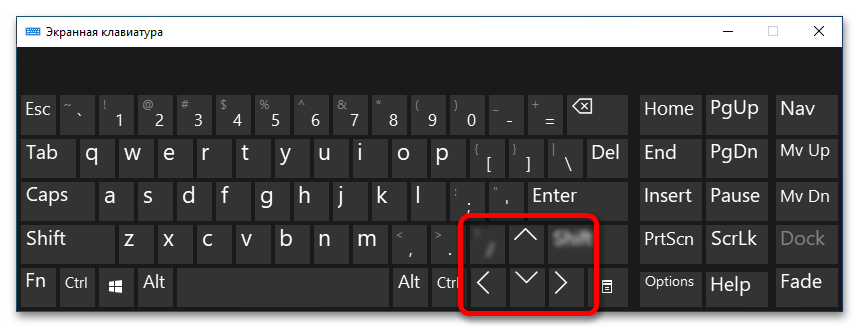Вариант 1: Мышь
Наиболее распространенный способ изменения размера окна предполагает использование компьютерной мыши. Чтобы им воспользоваться, наведите курсор к одной из границ окна, пока его стандартный вид (обычная стрелка) не изменится на один из представленных ниже.
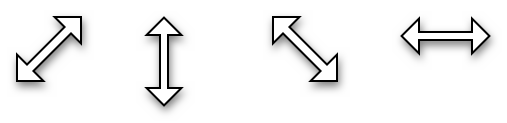
Как только это произойдет, зажмите левую кнопку мыши и переместите курсор в одно из указанных направлений. В этот момент окно начнет менять свой размер. Когда будет достигнут оптимальный, просто отпустите зажатую кнопку мыши и оно будет зафиксировано.
Примечание! Направление стрелок измененного курсора, пример которых представлен на изображении выше, указывает, в какой плоскости можно будет изменить размер окна: горизонтальной, вертикальной или диагональной.
Вариант 2: Клавиатура
В операционной системе Windows 10 есть набор горячих клавиш для управления окнами. С их помощью можно быстро изменить размер любого такого объекта на экране, но недостатком этого метода является невозможность задать произвольные значения, они заранее предопределены. Для того чтобы управлять размером окон с помощью клавиатуры, воспользуйтесь одной из представленных ниже комбинаций.
| Комбинация клавиш | Место размещения окна |
|---|---|
| Win + ← | Левая половина экрана |
| Win + → | Правая половина экрана |
| Win + ↑ | Весь экран |
| Win + ↓ | Возврат в исходное положение после раскрытия на весь экран |
| Win + ← + ↓ | Левая нижняя четверть экрана |
| Win + ← + ↑ | Левая верхняя четверть экрана |
| Win + → + ↓ | Правая нижняя четверть экрана |
| Win + → + ↑ | Правая верхняя четверть экрана |
Точное месторасположение всех задействованных клавиш вы можете видеть на изображении ниже. Эти комбинации применимы практически ко всем типам окон, только если разработчик не задал фиксированный размер на уровне программного кода.
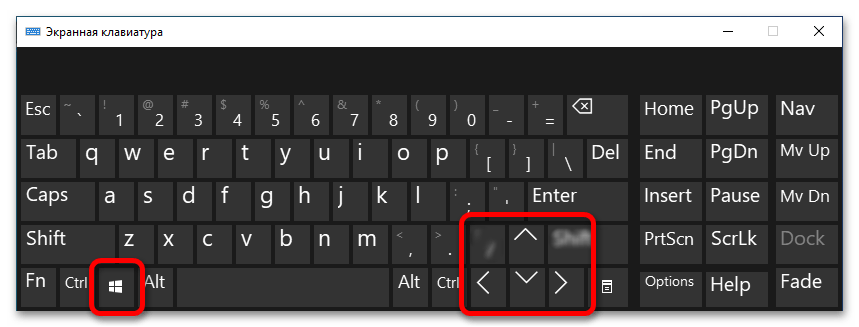
Вариант 3: Контекстное меню
Если к компьютеру не подключена мышка или аналогичный ей манипулятор, но вам нужно изменить размер окна в произвольном формате, это можно сделать через контекстное меню, вызываемое с клавиатуры.
- Откройте контекстное меню окна, которое нужно изменить. Если мышка подключена, просто наведите курсор на заголовок приложения и кликните правой кнопкой. В противном случае воспользуйтесь сочетанием клавиш Alt + Пробел. По итогу появится меню, продемонстрированное на изображении ниже.
- В открывшемся списке опций выберите «Размер». Сделать это можно с помощью мышки, нажав левой кнопкой по пункту, либо путем использования стрелок на клавиатуре. В данном случае после появления контекстного меню потребуется нажать два раза вниз, а затем Enter.
- После проделанных действий курсор переместится в центр окна и примет вид, продемонстрированный на изображении ниже. Это будет означать, что вы перешли в режим изменения размера окна.
Воспользуйтесь стрелками на клавиатуре, чтобы осуществить поставленную задачу. Клавиши ← и → позволяют изменять размер по горизонтали, а ↑ и ↓ — по вертикали.
Когда вы придадите окну нужные пропорции, нажмите клавишу Enter для сохранения изменений. Чтобы отменить их, воспользуйтесь кнопкой Esc.
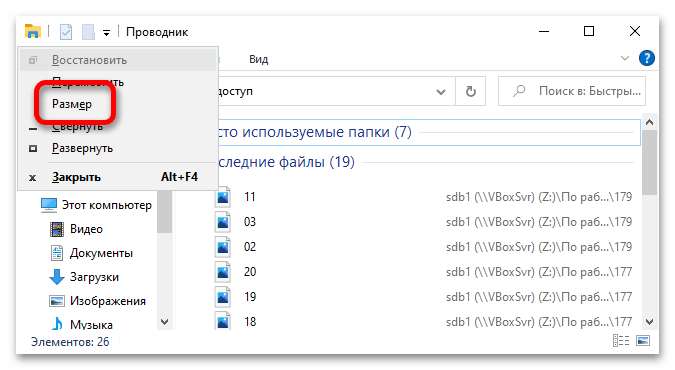
Обратите внимание! На нашем сайте есть отдельная статья, в которой рассказывается о том, как разделить рабочее пространство экрана на несколько частей для удобного размещения в них окон приложений. В ней вы также рассматривается специальная программа, которая позволяет заранее задать рабочие области, чтобы в дальнейшем можно было быстро изменить размер окна в Windows 10. При необходимости ознакомьтесь с изложенной там информацией.
Подробнее: Как разделить экран на две части в Windows 10
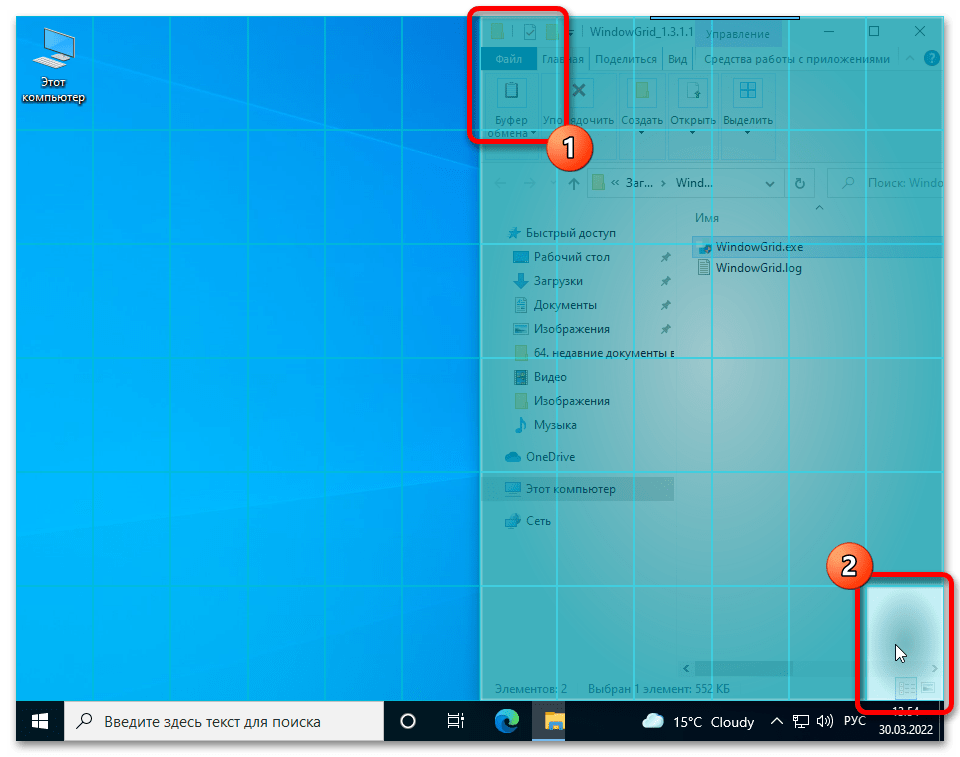
Наша группа в TelegramПолезные советы и помощь
Если вы видите это сообщение, значит, произошла проблема с загрузкой файлов в стилей (CSS) нашего сайта. Попробуйте сбросить кэш браузера (Ctrl+F5).
Если это не поможет, а вы находитесь в регионе, где возможны ограничения интернет-трафика с российских серверов — воспользуйтесь VPN.
|
Нужно уменьшить размер окна открытой программы по высоте, но нижняя граница не видна, заходит далеко под нижнюю панель управления, поэтому стрелочек для сдвигания-раздвигания окна нет. Как быть? Сама не заметила, как решила конкретную проблему, но если она повторится, то я буду пробовать делать так:
модератор выбрал этот ответ лучшим шабал 6 лет назад Можно изменить разрешение, но это не всегда решает проблему. Лучше скачать и установить утилиту MoveInactiveWin, с ее помощью можно поднимать окна вверх или вниз, вправо-влево — как надо, чтобы добраться до нужных кнопок. Работать с утилитой легко — открывать и настраивать ее не надо. Чтобы передвинуть окно достаточно нажать на кнопку Alt и можно перемещать панель. Утилита бесплатная, я скачала с этого сайта Марин 5 лет назад Для решения данной проблемы потребуется испробовать несколько способов, так как не каждый даст эффект в той или иной ситуации. У меня сын часто нажимает на клавиатуре кнопку Ctrl и масштаб окон меняется. То, что я делаю в таких случаях: 1) Пробуем уменьшить при помощи клавиатуры и мыши. Нажимаем клавишу Ctrl, а далее крутим колесико вниз (на себя). 
2) Стараемся скинуть настройки масштаба: опять, нажимаем кнопку Ctrl и циферку 0. Настройки вернуться к исходным. 3) Можно попробовать через разрешение экрана. Надо щелкнуть правой кнопкой, выбрать «Разрешение экрана» И в окошечке выбираем нужные параметры. Не забываем нажать «ок»: 
Мне всегда помогает двойной клик. Просто нажимаем быстро два раза левой кнопкой мыши по верхней грани, которая должна быть видна и после этого окно автоматически занимает ту площадь, которой равен экран. Пробовала такое с разными программами — и с браузерами, и с плеером IPTV. Всегда работает без проблем, не надо тянуть стрелочки вверх-вниз, словно растягивая окно. Алиса в Стран 5 лет назад Предлагаю попробовать изменить масштаб, нажимая одновременно клавишу «контрол» и «минус» на левом цифровом блоке клавиатуры, или при нажатой клавише «контрол» крутить колесико мыши вниз. Также можно попробовать двойной клик по верхней границе окна, это обычно приводит к тому, что окно принимает размер экрана. -Irink 5 лет назад Если у вас в открытой программе не видно нижней границы, тогда необходимо перевести окно, верхнюю её часть, таким образом, чтобы верхняя граница полностью отображалась. Щёлкните правой кнопкой мыши на верхнюю границу и нажимайте «Размер». После этого будет отображаться крестик, с помощью которого вы сможете изменить размер экрана до нужного вам размера. Можно попробовать уменьшить размер зажав кнопку «Ctrl» и колёсиком мышки уменьшить размер. Если не получается уменьшить размер окна, тогда просто перезапустите программу, о кройте её заново. Как правило, обычная перезагрузка должна помочь, восстановить прежний размер окна программы. Стани 7 лет назад переместите окно немного вниз так, чтобы верхнюю границу окна было видно полностью. наведите мышь на верхнюю границу окна, щелкните правой кнопкой мыши, выберите «размер», появится крестик,наводите его на любой верхний угол окна и уменьшайте размер окна так, как вам будет нужно. всем удачи! Aster 11 лет назад Нажмите на среднюю кнопку окна (справа вверху), окно уменьшится в размере и вы сможете либо сразу уменьшить размер, потянув стрелкой снизу или за диагонали, а можно потянуть окно за синюю полосу окна вверх, чтобы показалась нижняя граница окна. владс 5 лет назад Для решения данной задачи, вам необходимо переместить окно вниз, но не слишком сильно, но при этом настолько, что бы верхняя граница окна была видна полностью. Дальше вам нужно навести мышь к верхней границе окна. Затем вы щелкаете правой кнопкой мышки. После чего производите выбор такой категории как «Размер». Это приведет к появлению перед вами крестика. Затем вам нужно навести его к любому верхнему углу окна и уменьшить размер окна настолько, насколько потребуется. Барха 5 лет назад Попробуйте увеличить разрешение экрана. Для этого нам нужно зайти в «Пуск», далее выбираем «Панель управления», дальше нажимаем «Экран». Дальше выбираем нужный экран. Можно это сделать еще проще (правда подойдет для Виндоуз 7 или 8). Нажимаем на свободном месте рабочего стола правую кнопку, далее нам нужно выбрать «Разрешение экрана». Знаете ответ? |
This tutorial will show you different ways to resize an open window for your account in Windows 10 and Windows 11.
You can resize an open window to change its horizontal and vertical sizes to what you want.
Contents
- Option One: Change Size of Window using Keyboard Shortcuts
- Option Two: Change Size of Window by Dragging Borders
- Option Three: Change Size of Window from Title Bar
- Option Four: Change Size of Window from Taskbar Icon
- Option Five: Change Size of Window from Taskbar Thumbnail Preview
Option One
Change Size of Window using Keyboard Shortcuts
1 While the window is in focus, press the Alt + Space keys to open the title bar menu.
2 Press the S key to select «Size» in the menu.
Size will be grayed out if the window is minimized or maximized.
3 Perform an action below you want to resize the window:
- Press the Up arrow key to select the top border, and then press the Up arrow and/or Down arrow keys to change the size to what you want.
- Press the Down arrow key to select the bottom border, and then press the Up arrow and/or Down arrow keys to change the size to what you want.
- Press the Left arrow key to select the left border, and then press the Left arrow and/or Right arrow keys to change the size to what you want.
- Press the Right arrow key to select the right border, and then press the Left arrow and/or Right arrow keys to change the size to what you want.
- Press the Up arrow and Left arrow keys to select the top left corner, and then press the Up arrow, Down arrow, Left arrow and/or Right arrow keys to change the size to what you want.
- Press the Up arrow and Right arrow keys to select the top right corner, and then press the Up arrow, Down arrow, Left arrow and/or Right arrow keys to change the size to what you want.
- Press the Down arrow and Left arrow keys to select the bottom left corner, and then press the Up arrow, Down arrow, Left arrow and/or Right arrow keys to change the size to what you want.
- Press the Down arrow and Right arrow keys to select the bottom right corner, and then press the Up arrow, Down arrow, Left arrow and/or Right arrow keys to change the size to what you want.
4 Press the Enter key when finished to stop resizing.
Option Two
Change Size of Window by Dragging Borders
1 Drag the top border, bottom border, left border, right border, and/or corners of the window to the size you want.
Option Three
Change Size of Window from Title Bar
1 Right click on the title bar of the window you want to resize, and click/tap on Size. (see screenshot below)
Size will be grayed out if the window is minimized or maximized.
2 Perform an action below you want to resize the window:
- Press the Up arrow key to select the top border, and then either press the Up arrow and/or Down arrow keys or use the mouse or touchpad to change the size to what you want.
- Press the Down arrow key to select the bottom border, and then either press the Up arrow and/or Down arrow keys or use the mouse or touchpad to change the size to what you want.
- Press the Left arrow key to select the left border, and then either press the Left arrow and/or Right arrow keys or use the mouse or touchpad to change the size to what you want.
- Press the Right arrow key to select the right border, and then either press the Left arrow and/or Right arrow keys or use the mouse or touchpad to change the size to what you want.
- Press the Up arrow and Left arrow keys to select the top left corner, and then either press the Up arrow, Down arrow, Left arrow and/or Right arrow keys or use the mouse or touchpad to change the size to what you want.
- Press the Up arrow and Right arrow keys to select the top right corner, and then either press the Up arrow, Down arrow, Left arrow and/or Right arrow keys or use the mouse or touchpad to change the size to what you want.
- Press the Down arrow and Left arrow keys to select the bottom left corner, and then either press the Up arrow, Down arrow, Left arrow and/or Right arrow keys or use the mouse or touchpad to change the size to what you want.
- Press the Down arrow and Right arrow keys to select the bottom right corner, and then either press the Up arrow, Down arrow, Left arrow and/or Right arrow keys or use the mouse or touchpad to change the size to what you want.
3 Left click or press the Enter key when finished to stop resizing.
Option Four
Change Size of Window from Taskbar Icon
1 Press the Shift key while right clicking on the taskbar icon of the opened window you want to resize, and click/tap on Size. (see screenshot below)
Size will be grayed out if the window is minimized or maximized.
2 Perform an action below you want to resize the window:
- Press the Up arrow key to select the top border, and then either press the Up arrow and/or Down arrow keys or use the mouse or touchpad to change the size to what you want.
- Press the Down arrow key to select the bottom border, and then either press the Up arrow and/or Down arrow keys or use the mouse or touchpad to change the size to what you want.
- Press the Left arrow key to select the left border, and then either press the Left arrow and/or Right arrow keys or use the mouse or touchpad to change the size to what you want.
- Press the Right arrow key to select the right border, and then either press the Left arrow and/or Right arrow keys or use the mouse or touchpad to change the size to what you want.
- Press the Up arrow and Left arrow keys to select the top left corner, and then either press the Up arrow, Down arrow, Left arrow and/or Right arrow keys or use the mouse or touchpad to change the size to what you want.
- Press the Up arrow and Right arrow keys to select the top right corner, and then either press the Up arrow, Down arrow, Left arrow and/or Right arrow keys or use the mouse or touchpad to change the size to what you want.
- Press the Down arrow and Left arrow keys to select the bottom left corner, and then either press the Up arrow, Down arrow, Left arrow and/or Right arrow keys or use the mouse or touchpad to change the size to what you want.
- Press the Down arrow and Right arrow keys to select the bottom right corner, and then either press the Up arrow, Down arrow, Left arrow and/or Right arrow keys or use the mouse or touchpad to change the size to what you want.
3 Left click or press the Enter key when finished to stop resizing.
Option Five
Change Size of Window from Taskbar Thumbnail Preview
1 Hove on the taskbar icon of the opened window you want to resize until you see the thumbnail preview, right click on the thumbnail preview, and click/tap on Size. (see screenshot below)
Size will be grayed out if the window is minimized or maximized.
2 Perform an action below you want to resize the window:
- Press the Up arrow key to select the top border, and then either press the Up arrow and/or Down arrow keys or use the mouse or touchpad to change the size to what you want.
- Press the Down arrow key to select the bottom border, and then either press the Up arrow and/or Down arrow keys or use the mouse or touchpad to change the size to what you want.
- Press the Left arrow key to select the left border, and then either press the Left arrow and/or Right arrow keys or use the mouse or touchpad to change the size to what you want.
- Press the Right arrow key to select the right border, and then either press the Left arrow and/or Right arrow keys or use the mouse or touchpad to change the size to what you want.
- Press the Up arrow and Left arrow keys to select the top left corner, and then either press the Up arrow, Down arrow, Left arrow and/or Right arrow keys or use the mouse or touchpad to change the size to what you want.
- Press the Up arrow and Right arrow keys to select the top right corner, and then either press the Up arrow, Down arrow, Left arrow and/or Right arrow keys or use the mouse or touchpad to change the size to what you want.
- Press the Down arrow and Left arrow keys to select the bottom left corner, and then either press the Up arrow, Down arrow, Left arrow and/or Right arrow keys or use the mouse or touchpad to change the size to what you want.
- Press the Down arrow and Right arrow keys to select the bottom right corner, and then either press the Up arrow, Down arrow, Left arrow and/or Right arrow keys or use the mouse or touchpad to change the size to what you want.
3 Left click or press the Enter key when finished to stop resizing.
That’s it,
Shawn Brink
-
Move.png
4.2 KB
· Views: 52
Last edited:
-
-
#2
Hi Brink
Thi Change Size of Window using Keyboard Shortcuts is not working for me
nothing happens
update
I just noticed i was doing it on firefox
-
- OS
- Windows 11
- Computer type
- PC/Desktop
- Manufacturer/Model
- MSI
Ghot
Well-known member
-
-
#3
I like Option #2.
-
- OS
- Win 11 Home ♦♦♦26100.3775 ♦♦♦♦♦♦♦24H2 ♦♦♦non-Insider
- Computer type
- PC/Desktop
- Manufacturer/Model
- Built by Ghot® [May 2020]
- CPU
- AMD Ryzen 7 3700X
- Motherboard
- Asus Pro WS X570-ACE (BIOS 5002)
- Memory
- G.Skill (F4-3200C14D-16GTZKW)
- Graphics Card(s)
- EVGA RTX 2070 (08G-P4-2171-KR)
- Sound Card
- Realtek ALC1220P / ALC S1220A
- Monitor(s) Displays
- Dell U3011 30″
- Screen Resolution
- 2560 x 1600
- Hard Drives
- 2x Samsung 860 EVO 500GB,
WD 4TB Black FZBX — SATA III,
WD 8TB Black FZBX — SATA III,
DRW-24B1ST CD/DVD Burner
- PSU
- PC Power & Cooling 750W Quad EPS12V
- Case
- Cooler Master ATCS 840 Tower
- Cooling
- CM Hyper 212 EVO (push/pull)
- Keyboard
- Ducky DK9008 Shine II Blue LED
- Mouse
- Logitech Optical M-100
- Internet Speed
- 300/300
- Browser
- Firefox (latest)
- Antivirus
- Bitdefender Internet Security
- Other Info
- Speakers: Klipsch Pro Media 2.1
-
- Operating System
- Windows XP Pro 32bit w/SP3
- Computer type
- PC/Desktop
- Manufacturer/Model
- Built by Ghot® (not in use)
- CPU
- AMD Athlon 64 X2 5000+ (OC’d @ 3.2Ghz)
- Motherboard
- ASUS M2N32-SLI Deluxe Wireless Edition
- Memory
- TWIN2X2048-6400C4DHX (2 x 1GB, DDR2 800)
- Graphics card(s)
- EVGA 256-P2-N758-TR GeForce 8600GT SSC
- Sound Card
- Onboard
- Monitor(s) Displays
- ViewSonic G90FB Black 19″ Professional (CRT)
- Screen Resolution
- up to 2048 x 1536
- Hard Drives
- WD 36GB 10,000rpm Raptor SATA
Seagate 80GB 7200rpm SATA
Lite-On LTR-52246S CD/RW
Lite-On LH-18A1P CD/DVD Burner
- PSU
- PC Power & Cooling Silencer 750 Quad EPS12V
- Case
- Generic Beige case, 80mm fans
- Cooling
- ZALMAN 9500A 92mm CPU Cooler
- Mouse
- Logitech Optical M-BT96a
- Keyboard
- Logitech Classic Keybooard 200
- Internet Speed
- 300/300
- Browser
- Firefox 3.x ??
- Antivirus
- Symantec (Norton)
- Other Info
- Still assembled, still runs. Haven’t turned it on for 15 years?
-
-
#4
I’m with @Ghot on this one too
-
- OS
- Windows 11 Pro 22631.3810/Windows 11 RP 24H2 VM
- Computer type
- Laptop
- Manufacturer/Model
- Lenovo
- CPU
- Intel Celeron N4000 @ 1.10GHz Gemini Lake 14nm
- Motherboard
- LENOVO LNVNB161216 (U3E1)
- Memory
- 8GB Ram
- Graphics Card(s)
- Intel UHD Graphics 600 (Lenovo)
- Sound Card
- Realtek High Definition Audio Intel Display Audio
- Monitor(s) Displays
- Generic PnP Monitor (1920×1080@60Hz)
- Screen Resolution
- 1920×1080
- Hard Drives
- 512GB Western Digital WDC PC SN530 SDBPMPZ-512G-1101 (Unknown (SSD))
- Keyboard
- Laptop Keyboard
- Mouse
- G5 Gaming Mouse
- Internet Speed
- 50mbps/50mbps
- Browser
- Chrome/Edge
- Antivirus
- Microsoft Defender
-
- Operating System
- Windows 11 RP 24H2 VM
- Computer type
- Laptop
- Manufacturer/Model
- Lenovo
- CPU
- Intel Celeron N4000 @ 1.10GHz Gemini Lake 14nm
- Motherboard
- LENOVO LNVNB161216 (U3E1)
- Memory
- 8GB Ram
- Graphics card(s)
- Intel UHD Graphics 600 (Lenovo)
- Sound Card
- Realtek High Definition Audio Intel Display Audio
- Monitor(s) Displays
- Generic PnP Monitor (1920×1080@60Hz)
- Screen Resolution
- 1920×1080
- Mouse
- G5 Gaming Mouse
- Keyboard
- Laptop Keyboard
- Internet Speed
- 50mbps/50mbps
- Browser
- Chrome/Edge
- Antivirus
- Microsoft Defender
-
-
#5
I didn’t know about all the keyboard ways but it’s not surprising since I don’t know about a lot of other things, but why in the world would anyone go through all that when Option 2 is so easy. I guess the keyboard method would come in handy for folks who have made the mistake of changing the properties of a window to run maximized and then seen that their mouse can’t grab the edges.
-
- OS
- Windows 11 Pro 24H2 26100.3775
- Computer type
- PC/Desktop
- Manufacturer/Model
- Dell Optiplex 7080
- CPU
- i9-10900 10 core 20 threads
- Motherboard
- DELL 0J37VM
- Memory
- 32 gb
- Graphics Card(s)
- none-Intel UHD Graphics 630
- Sound Card
- Integrated Realtek
- Monitor(s) Displays
- Benq 27
- Screen Resolution
- 2560×1440
- Hard Drives
- 1tb Solidigm m.2 nvme+256gb SKHynix m.2 nvme /External drives 512gb Samsung m.2 sata+1tb Kingston m2.nvme+ 4gb Solidigm nvme
- PSU
- 500w
- Case
- MT
- Cooling
- Dell Premium
- Keyboard
- Logitech wired
- Mouse
- Logitech wireless
- Internet Speed
- so slow I’m too embarrassed to tell
- Browser
- #1 Edge #2 Firefox
- Antivirus
- Defender+MWB Premium
-
- Operating System
- Windows 10 Pro 22H2 19045.3930
- Computer type
- PC/Desktop
- Manufacturer/Model
- Dell Optiplex 9020
- CPU
- i7-4770
- Memory
- 24 gb
- Monitor(s) Displays
- Benq 27
- Screen Resolution
- 2560×1440
- Hard Drives
- 256 gb Toshiba BG4 M.2 NVE SSB and 1 tb hdd
- PSU
- 500w
- Case
- MT
- Cooling
- Dell factory
- Mouse
- Logitech wireless
- Keyboard
- Logitech wired
- Internet Speed
- still not telling
- Browser
- Firefox
- Antivirus
- Defender+MWB Premium
-
-
#6
I don’t resize windows, I have every stinking window perfectly sized and set…, that’s why I always flip out when Windows fecks it up!!!
-
- OS
- Windows 11
- Computer type
- PC/Desktop
- Manufacturer/Model
- ASUS ROG Strix
-
- Operating System
- Windows 11
- Computer type
- Laptop
- Manufacturer/Model
- ASUS VivoBook
-
-
#7
I don’t resize windows, I have every stinking window perfectly sized and set…, that’s why I always flip out when Windows fecks it up!!!
That makes 2 of us.
-
- OS
- Windows 11 Home Version 23H2 OS Build 22631.5039
- Computer type
- PC/Desktop
- Manufacturer/Model
- Centre Com Karuza Taurus Core i5 12400F RTX 4060 Ti Gaming PC
- CPU
- Intel Core i5-12400F 2.5GHZ 18M LGA1700 Processor
- Motherboard
- MSI B660M-A PRO WIFI DDR4 DDR4 LGA1700 mATX
- Memory
- Corsair Vengeance RGB RS 16GB (2x8GB) DDR4 3200MHz C16 RAM
- Graphics Card(s)
- Gigabyte GeForce RTX 4060 Ti EAGLE 8G Graphics Card
- Sound Card
- Realtek High Definition Audio
- Monitor(s) Displays
- 27″ Benq GW2760
- Screen Resolution
- 1920 x 1080
- Hard Drives
- Kingston SNV2S/1000G NV2 1TB PCIe 4.0 NVMe M.2 2280 SSD
- PSU
- Corsair RM750e 80+ Gold 750W Power Supply
- Case
- Cooler Master MasterBox K501L ARGB Tempered Glass Side Panel MCB-K501L-KGNN-SR3
- Cooling
- Cooler Master Hyper 212 Spectrum V3 CPU Cooler — Cooler Master MasterFan MF120 Halo ARGB 120mm Fan
- Keyboard
- Logitech G213
- Mouse
- Steelseries Sensei Ten
- Internet Speed
- Download Mbps 933.65 Upload Mbps 47.44
- Browser
- Firefox 136.0.2 (64-bit)
- Antivirus
- Eset Internet Security v18.0.12.0
- Other Info
- Canon iX6860 Inkjet Printer
Brother MFC-L2880DW Laser Printer
Mercusys MR90X AX6000 8-Stream Wi-Fi 6 Router
Logitech 5.1 Speakers
-
-
#8
I’m not sure if Windows has this feature, but if there’s a way to preserve aspect ratio when resizing, it would be great to have it explained here!
(Often times, image/video software have built-in settings for this, but sometimes they don’t)
-
- OS
- Windows 11
- Computer type
- Laptop
-
-
#9
What a horror-show for the Windows way! Personally I use Sizer used it for years and still use it after reading the above.
-
- OS
- Win 11 Pro. 24H2
- Computer type
- PC/Desktop
- Manufacturer/Model
- Customised «Chillblast Apex Intel Core i7 Office PC»
- CPU
- Intel Core i7-14700 (Raptor Lake)
- Motherboard
- ASUS Prime B760M-A WiFi D4
- Memory
- 32GB Corsair Vengeance LPX (DDR4)
- Graphics Card(s)
- Intel UHD 770 — onboard standard as supplied by Intel/Asus
- Monitor(s) Displays
- Dell P2421 24 inch WUXGA (1920×1200) 16:10 Monitor
- Screen Resolution
- 1920×1200
- Hard Drives
- First (Boot Drive Only): 2TB Samsung SSD 990 Pro.
Second (Data Drive) 2TB Samsung SSD 990 Pro.
- PSU
- 850W Corsair RM850x 80 Plus Gold
- Cooling
- Just standard fans for both the case and CPU.
- Keyboard
- Unicomp Model M (IBM Style keyboard)
- Mouse
- Wired Mouse
- Internet Speed
- 1.6 MB/s
- Browser
- Firefox
- Antivirus
- Microsoft’s Defender
-
- Operating System
- Win 11 Pro 24H2
- Computer type
- Laptop
- Manufacturer/Model
- Lenovo Legion Pro 7i Gen 9 (16″ Intel)
- CPU
- 14th Generation Intel® Core™ i9-14900HX
- Memory
- 32 GB DDR5-5600MHz
- Graphics card(s)
- NVIDIA® GeForce RTX™ 4080 Laptop GPU 12GB GDDR6
- Monitor(s) Displays
- 16″ WQXGA (2560 x 1600), IPS, Anti-Glare, Non-Touch, HDR 40
- Screen Resolution
- 2560 x 1600
- Hard Drives
- First (Boot): 1 TB SSD M.2 2280 PCIe Gen4 TLC
Second (Data): 1 TB SSD M.2 2280 PCIe Gen4 TLC
- Mouse
- Wired Mouse
- Keyboard
- Per-Key RGB-Coloured Backlit — English (UK)
- Internet Speed
- 1.6 MB/s
- Browser
- Firefox
- Antivirus
- Microsoft’s Defender
Как принудительно уменьшить размер окна меньше допустимого?
Есть ли какие-то средства чтобы уменьшить окно в винде, когда оно не хочет уменьшаться? Чтобы было понятнее: есть вот окно телеграма, но мне нужно его уменьшить настолько, чтобы оно было очень маленьким размером, чтобы было на экране только поле ввода сообщения в чатике, однако есть минимально допустимый размер, меньше которого винда не дает уменьшить окно. Возможно ли такое в принципе?
Софт на апи для тг не подходит
-
Вопрос задан
-
1329 просмотров
InqSoft Window Scanner: old-dos.ru/index.php?page=files&mode=files&do=show… — выбираете окно (прицел в левом углу перетащить или хоткей назначить в конфиге), далее жмёте кнопку «изменить положение и размер окна» в правой части (зеленые стрелки в четыре стороны). Перед запуском в свойствах исполняемого файла укажите настройки DPI: совместимость -> для всех пользователей -> DPI -> разрешение — открою приложение и масштабирование — приложение. Если не получится, то скорее всего не даёт уменьшить окно меньше допустимого само приложение и единственный вариант — это реверсинг приложения и по сути взлом.
Возможно ли такое в принципе?
В принципе — возможно.
Я в своё время это делал с помощью плагина для управления процессами в тоталкоммандере.
Ещё есть такая возможность в anvir, но там жестко заданные значения.
скрин
Но не со всеми окнами можно провернуть «меньше допустимого». Если не ошибаюсь — это не дают сделать некоторые используемые софтом библиотеки.
Actual Window Manager — большой комбайн позволяющий творить с окнами что угодно, в т.ч. и уменьшать.
AutoHotkey — инструмент для автоматичзации работы со всем в винде через скрипты, в т.ч. позволит уменьшить конкретное окно.
Пригласить эксперта
Войдите, чтобы написать ответ
-
Показать ещё
Загружается…
Минуточку внимания

В наше время использование цифровых устройств становится неотъемлемой частью повседневной жизни, будь то работа, учеба или развлечение. Чтобы получить максимальное удовольствие и продуктивность от работы за монитором, необходимо знать, как оптимально использовать функции вашего устройства. Одной из таких функций является установленный на ваш рабочий стол полный экранный режим, что позволяет полностью погрузиться в необходимую задачу, исключив отвлекающие факторы.
Применение большого экрана помогает сосредоточиться на главном, будь то просмотр фильма, работа с документами или игры. Это не только обеспечивает лучшее восприятие информации, но и позволяет увидеть больше деталей, что особенно важно в некоторых приложениях. Существует несколько способов активировать этот режим и каждый из них подходит для своих целей. Возможно, потребуется нажать определенную клавишу или комбинацию кнопок, чтобы перейти в полноэкранный формат.
Итак, разберем основные методы достижения этого режима. Часто пользователи могут задействовать клавишу F11, чтобы мгновенно получить доступ к полноэкранному отображению. Более того, многие программные приложения предлагают свои собственные настройки и комбинации клавиш для активации большого экрана. Описание конкретных действий для различных интерфейсов позволит вам использовать эту функцию максимально эффективно без лишних усилий.
Пошаговое руководство по увеличению окна
Современные программы и игры предлагают возможности для оптимизации площади рабочего пространства. Увеличенные формы помогают концентрации и погружению, что особенно актуально в интерактивной среде. Здесь вы найдете советы по расширению масштаба ваших приложений.
Первым шагом для трансформации игрового приложения будет применение функциональных клавиш. Зачастую комбинация Alt + Enter переключает интерфейс в новом режиме. Эта быстрая команда доступна во многих игровых ПО.
Для расширения области просмотра в операционной системе Windows возможно использование значка изменения размера, который обычно находится в правом верхнем углу. Нажатие на него позволяет скорректировать размер формы и адаптировать его под ваши нужды.
Если автоматическая корректировка не работает, можно зайти в настройки самой игры. Зачастую в разделе конфигурации графики, необходимо выбрать требуемое разрешение или открыть на всю площадь дисплея через нажимную клавишу или кнопку.
Наконец, на случай, если указанные методы не приводят к желаемым результатам, используйте клавишные сочетания специфичные для вашей операционной системы. Например, в macOS, одновременно удерживая команду и зелёную кнопку в левом верхнем углу, добейтесь увеличения рабочей области вашего приложения.
Горячие клавиши для расширения экрана
Управление приложениями на вашем устройстве может быть существенно упрощено с помощью комбинаций клавиш. Они позволяют быстро трансформировать рабочее пространство в экран во весь размер, чтобы получить максимум из вашего устройства, особенно когда речь идет об иммерсивных задачах, таких как сетевые игры или работа с мультимедийными приложениями.
- Windows: Используйте сочетание Alt + Enter для перехода в полноэкранный режим в большинстве игр и мультимедийных приложений. Для общего режима переключения окон служит Windows + Up Arrow.
- macOS: Воспользуйтесь Control + Command + F для включения полноэкранного отображения в поддерживаемых приложениях.
- Linux: Обеспечивает возможность быстрого преобразования интерфейса с помощью F11 в большинстве браузеров и приложений.
Использование горячих клавиш не только ускоряет процесс перехода между различными режимами отображения, но и предоставляет удобное средство управления пространством на рабочем столе без необходимости отвлекаться на мышь. Такие возможности становятся особенно полезными в игровой среде, где скорость и способность быстро адаптироваться к изменяющимся условиям часто имеют решающее значение.
Настройка полноэкранного режима в браузере
Современные веб-браузеры предоставляют пользователям простые и удобные способы активации режима без отвлекающих элементов. Благодаря этому функции можно полностью сосредоточиться на контенте, например, просматривая видео или играя в динамичную игру. Данная возможность не только устраняет все лишние элементы на экране, но и позволяет более эффективно использовать пространство монитора.
Большинство популярных браузеров поддерживают данную функцию и предлагают стандартные механизмы для её активации. Рассмотрим универсальные способы перехода в данный режим, а также некоторые специфические возможности для разных браузеров.
| Браузер | Универсальный способ | Дополнительные настройки |
|---|---|---|
| Google Chrome | Нажатие клавиши F11 переводит в полноэкранный режим и обратно. | Настройки можно изменить через меню, выбрав Настройки > Экран. |
| Mozilla Firefox | Клавиша F11 активирует и деактивирует режим. | Позволяет использовать вкладки в режиме через Настройки > Интерфейс. |
| Microsoft Edge | F11, а также сочетание клавиш Ctrl + Shift + F могут быть использованы для перехода. | Параметры можно отредактировать в разделе Экран в меню настроек. |
| Safari | Комбо клавиш Ctrl + Command + F переводит браузер в режим без границ. | Настройки автоматической активации доступны в Настройки > Просмотр. |
Указанные способы работы направлены на максимальное упрощение процесса погружения в контент. Помимо универсальных подходов, браузеры предлагают различные кастомизации. Если стандартного функционала недостаточно, можно использовать расширения или плагины, облегчающие управление отображением на экране. Открытый браузер в режиме без рамок способен подарить новый опыт взаимодействия с веб-контентом, делая его более динамичным и насыщенным.
Использование программ для изменения размера
В наши дни технологии предлагают множество решений для персонализации работы с интерфейсами. Существуют специализированные программы, которые позволяют не просто работать с отдельными приложениями, но и изменять их рамки и параметры отображения. Это может быть полезно, если привычные возможности операционной системы не обеспечивают необходимую гибкость в управлении открытыми приложениями.
Программы для изменения рамок экрана предлагают разнообразные возможности, которые могут быть полезны как в повседневной работе, так и в специфических сценариях использования. Такие инструменты – это не только возможность быстрее оптимизировать рабочее пространство, но и улучшенный опыт при взаимодействии с интерактивными развлечениями, такими как игры. Погружение в режим, где все детали видны без ограничений, становится доступнее благодаря таким решениям.
Иногда стандартные методы изменения размеров могут ограничиваться только рядом фиксированных значений или стандартными границами. Сторонние инструменты обеспечивают большую глубину управления, позволяя задавать индивидуальные параметры для каждого отдельного интерфейса. Это полезно, когда работа связана с различными проектами, где требуется индивидуальная конфигурация параметров отображения.
Существенным преимуществом таких программ является возможность автоматической адаптации к индивидуальным нуждам пользователя. Некоторые инструменты могут запоминать предпочтения, предлагая переключение между различными режимами с помощью настроенной клавиши. Это позволяет значительно экономить время и сосредотачиваться на важных задачах, не отвлекаясь на поиск необходимых параметров в различных меню.
Таким образом, использование специализированных решений для управления размерами и положением интерфейсов – это эффективный подход к организации рабочего пространства и взаимодействию с цифровыми развлечениями. Многие из них предоставляют не только функции для изменения основного экрана, но и дополнительные инструменты, которые могут быть полезными для профессионалов и геймеров.
Решение проблем с переходом на полный экран
Переход в полноэкранный режим не всегда проходит гладко. Существуют разнообразные ситуации, когда могут возникать препятствия. Знание решений наиболее частых проблем поможет насладиться любимыми играми или стримингом без помех.
- Проблемы с разрешением: Выбор неправильного разрешения может вызвать сглаживание изображения или обрезку краев. Перейдите в настройки дисплея и выберите оптимальное разрешение для вашего монитора.
- Неисправность горячих клавиш: Проверьте, правильно ли назначены клавиши для увеличения экранного режима. Если назначение изменено, восстановите его через настройки операционной системы или программного обеспечения.
- Несовместимость приложения: Некоторые игры и приложения не поддерживают полноценный экран. Обновите их до последней версии или проверьте наличие патчей от разработчиков.
- Устаревшие драйверы видеокарты: Устаревшие драйверы могут препятствовать корректному отображению на экране. Посетите сайт производителя видеокарты и установите актуальные версии драйверов.
- Программные конфликты: Определенные программы могут вызывать конфликт, особенно если они работают в фоновом режиме. Отключите дополнительные приложения или перейдите в безопасный режим для диагностики.
Следуя этим рекомендациям, пользователи смогут эффективно устранить неполадки, возникающие при переходе в расширенный режим просмотра, и обеспечить себе комфортный процесс работы или развлечения.
Особенности работы с разными операционными системами
Каждая операционная система имеет уникальные особенности, которые влияют на способ взаимодействия пользователя с интерфейсом. Эти особенности определяют процесс адаптации различных приложений и игр для достижения максимально удобного пользовательского опыта без необходимости прибегать к специализированным инструментам.
В Windows управлять размерами приложений и игр достаточно просто благодаря встроенной функциональности управления окнами. Использование клавиши F11 или комбинации клавиш Alt + Enter позволит быстро переключиться в полноэкранный режим для поддерживаемых приложений. Однако не все приложения корректно поддерживают F11, что может потребовать использования альтернативных решений.
На macOS реализация полноэкранного режима происходит через сочетание клавиш Command + Control + F. Особенностью Apple является её акцент на пользовательском интерфейсе, поэтому многие стандартные программы автоматически оптимизируют отображение для различных задач. В случае игр можно использовать системные настройки или встроенные функции самой игры.
В Linux среды рабочего стола различаются, что требует более гибкого подхода. Среда GNOME, например, поддерживает комбинацию Super + F для переключения в полноэкранное состояние. Однако в некоторых дистрибутивах может потребоваться дополнительная настройка для корректной работы различных программ в этом режиме.
В итоге, пользователи разных операционных систем должны учитывать специфики и возможности их платформы для эффективного использования приложений и игр в полноэкранном режиме. Это знание помогает максимально использовать достоинства каждой операционной системы и избежать потенциальных проблем с производительностью или отображением.
Комментарии